CAD弯曲的螺旋管怎么画?
溜溜自学 室内设计 2022-03-21 浏览:2114
大家好,我是小溜。CAD是一款非常精密的软件,在制作钢结构或者土建等领域上,都会需要使用到CAD,软件还有大量的工具方便我们制图。在一些图纸中,经常会用到一些螺旋管,那么CAD弯曲的螺旋管怎么画?不明白具体操作步骤的小伙伴们,快来看看下面的图文教程吧!
想要更深入的了解“CAD”可以点击免费试听溜溜自学网课程>>
工具/软件
电脑型号:联想(Lenovo)天逸510S; 系统版本:Windows7; 软件版本:CAD2018
方法/步骤
第1步
画路径(大圆)和扫掠对象(小圆)
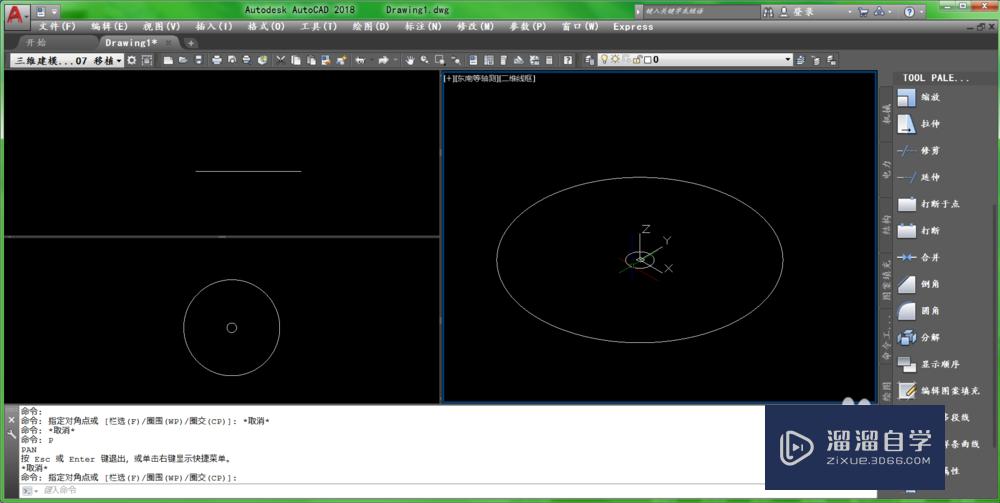
第2步
输入扫掠命令:sweep,然后回车

第3步
点选扫掠对象(小圆),然后回车
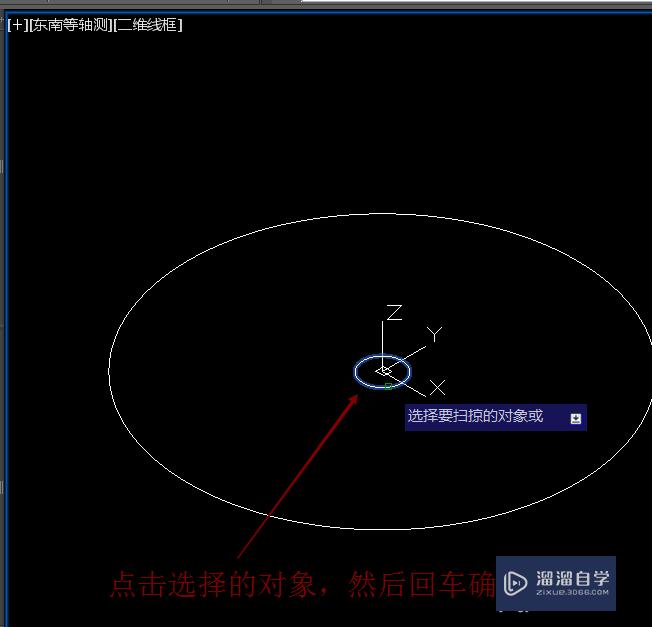
第4步
先输入命令:b,然后回车再点选扫掠基点(由此可确定螺旋管离轨迹的距离,即螺旋管的半径)(点选即确定,无需回车)

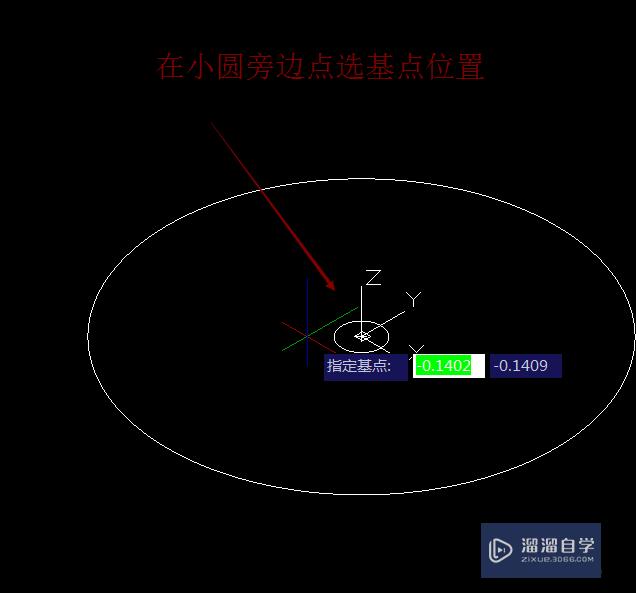
第5步
先输入命令:t,然后回车再输入命令:3600,然后回车(3600°即绕十匝,可按自己意愿进行更改,越大软件计算时间越长)
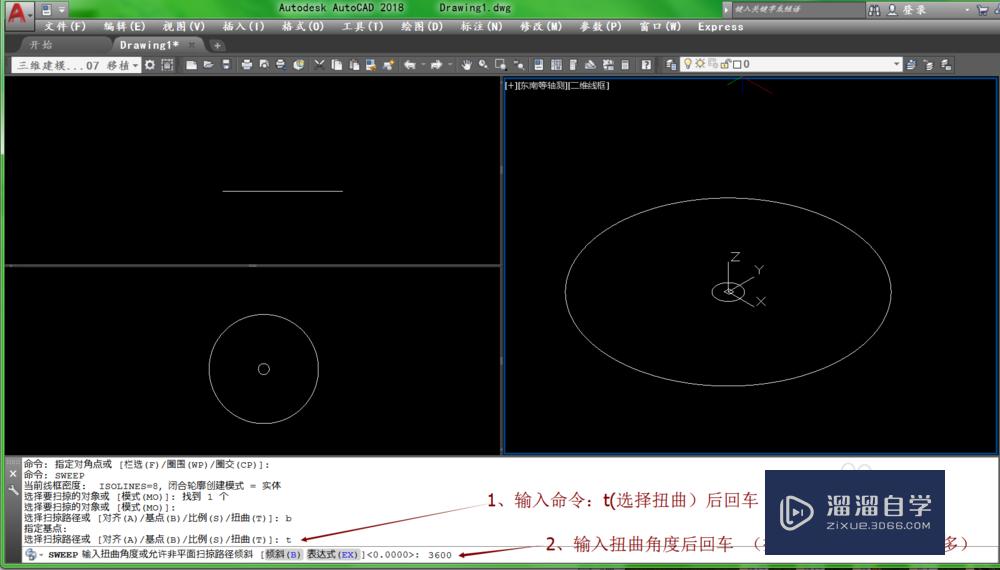
第6步
选择扫掠路径(大圆),然后回车
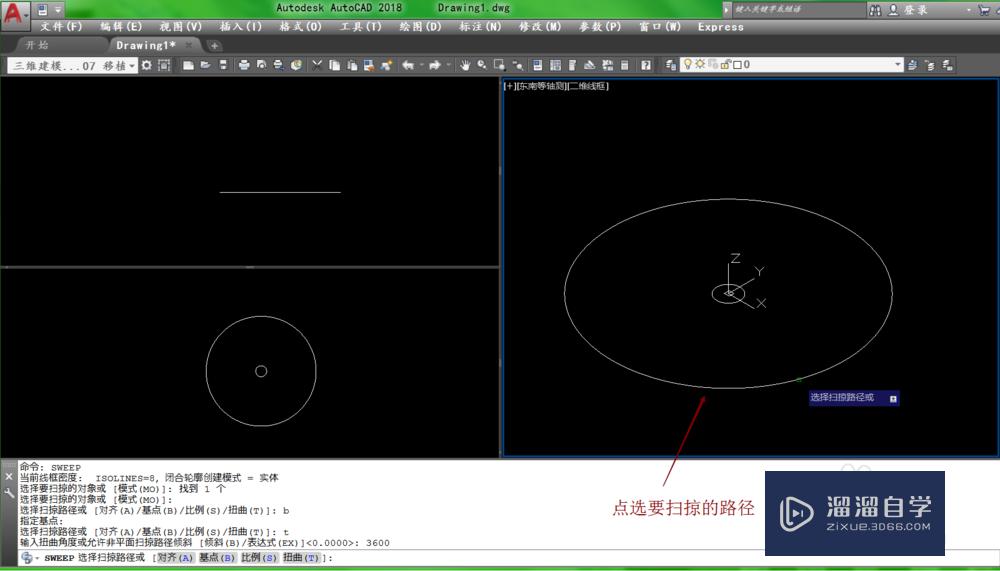
第7步
得到的是扁状螺旋管
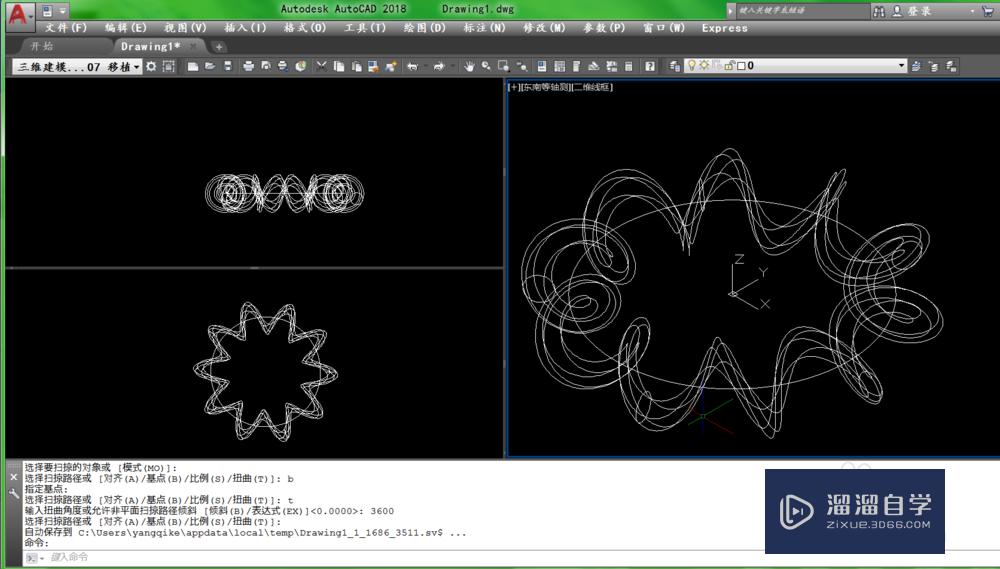
第8步
先点击分解命令(explode)再点选扁状螺旋管,然后回车得到弯曲螺旋线(有时需要分解两次:柱变线,线相离。这里是闭合螺旋管(360°的整数倍),一次即可)
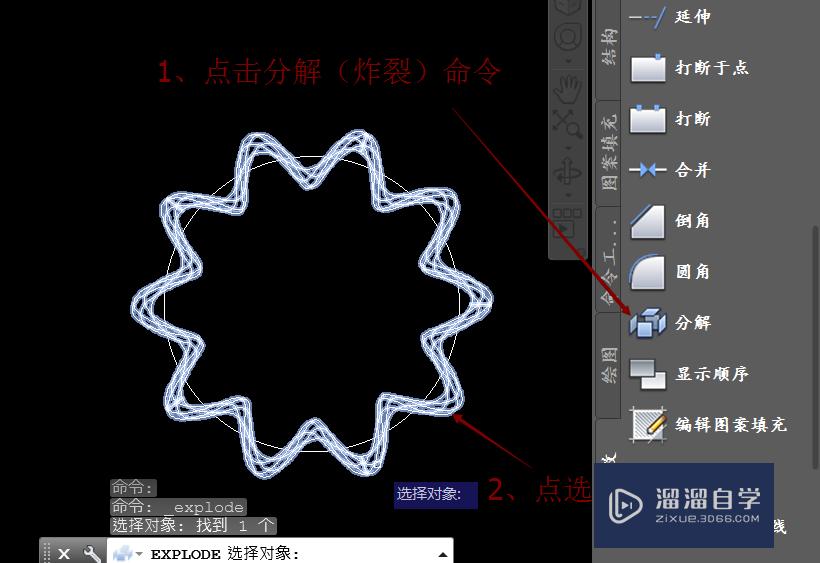
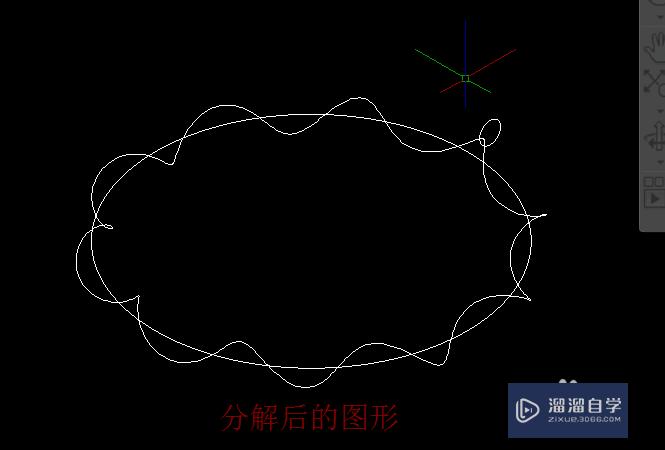
第9步
再次绘制扫掠对象(还需一次扫掠工作)
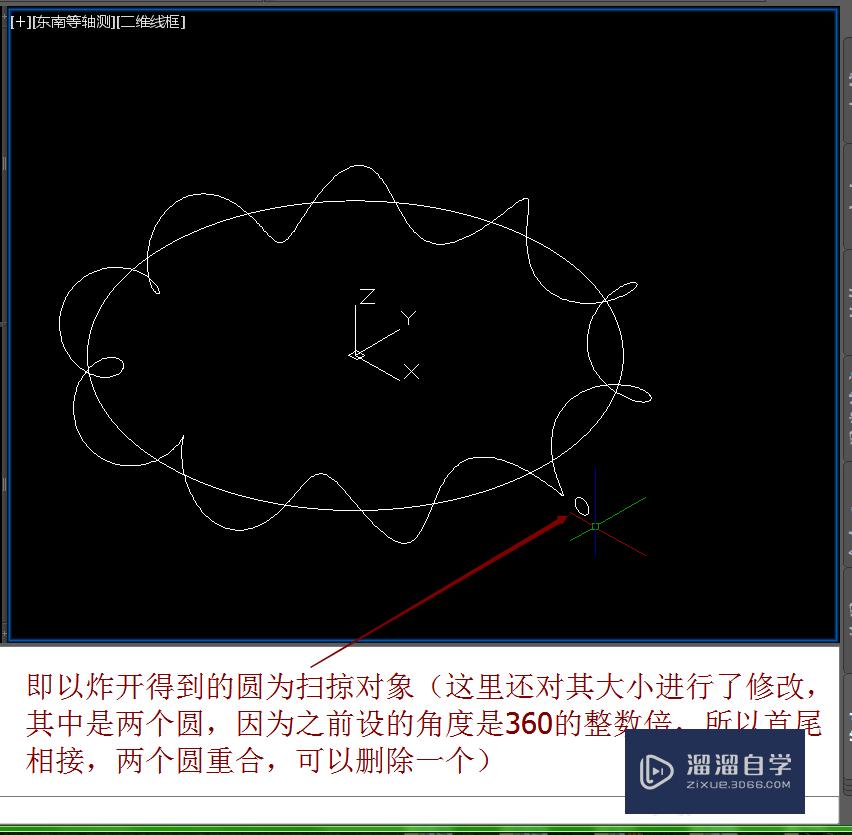
第10步
(这次进行简单的扫掠)先输入命令:sweep,然后回车再点选扫掠对象,然后回车再点选扫掠路径(无需回车,直接生成螺旋管)即可得到弯曲的螺旋管(螺绕环)
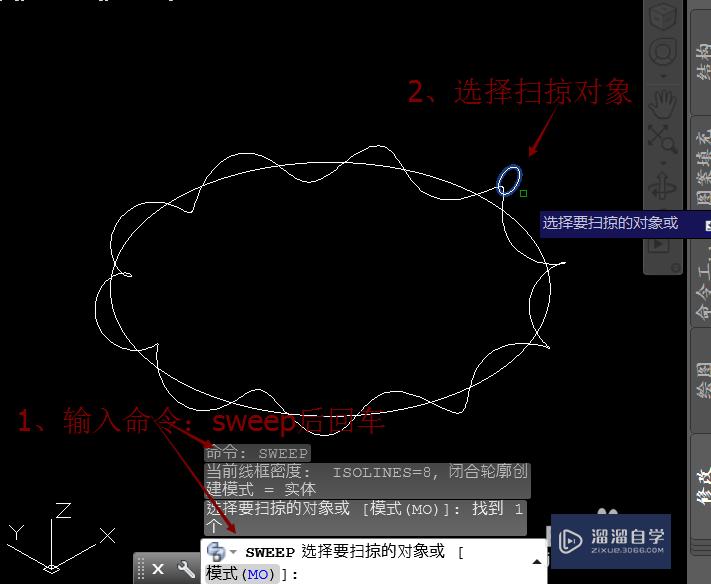
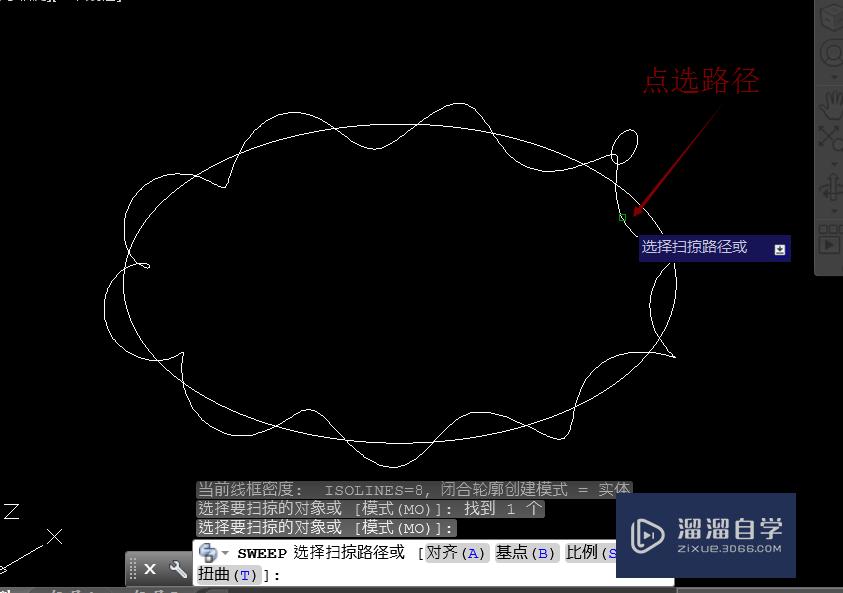

温馨提示
以上就是关于“CAD弯曲的螺旋管怎么画?”全部内容了,小编已经全部分享给大家了,还不会的小伙伴们可要用心学习哦!虽然刚开始接触CAD软件的时候会遇到很多不懂以及棘手的问题,但只要沉下心来先把基础打好,后续的学习过程就会顺利很多了。想要熟练的掌握现在赶紧打开自己的电脑进行实操吧!最后,希望以上的操作步骤对大家有所帮助。
相关文章
距结束 06 天 09 : 16 : 30
距结束 01 天 21 : 16 : 30
首页









